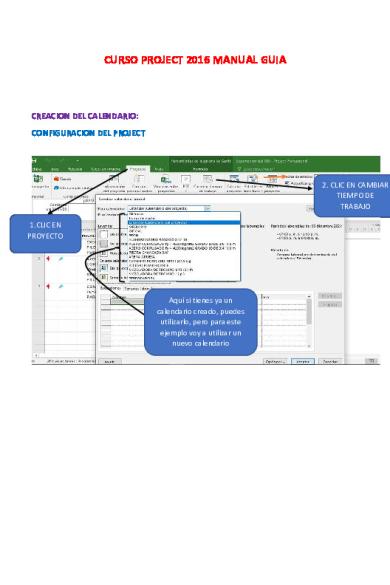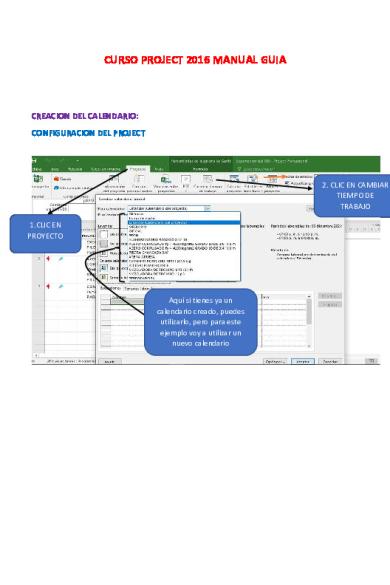* The preview only shows a few pages of manuals at random. You can get the complete content by filling out the form below.
Description
CURSO PROJECT 2016 MANUAL GUIA
CREACION DEL CALENDARIO: CONFIGURACION DEL PROJECT
2. CLIC EN CAMBIAR TIEMPO DE TRABAJO 1.CLIC EN PROYECTO
Aquí si tienes ya un calendario creado, puedes utilizarlo, pero para este ejemplo voy a utilizar un nuevo calendario
2. ESCRIBIR UN NOMBRE
1.CREAR CALENDARIO
3. CREAR NUEVO CALENDARIO
4. ACEPTAR
Se activa EXCEPCIONES, la pestaña excepciones significa que son los feriados que se tengan en el Peru, feriados ya establecidos oficialmente aquí en el Peru, buscar en internet CALENDARIOS PERU 2021, ahí encontramos los feriados
CALENDARIOS PERU 2021
AÑO NUEVO
Fecha de inicio y fin del feriado 1.CLIC en DETALLES
Loa feriados establecidos
NO LABORABLE
ANUAL
5 AÑOS SE REPETIRA ESTA CONFIGURACION
CLIC ACEPTAR
JUEVES SANTO
2.CLIC en detalle Fecha de inicio a fin
1.JUEVES SANTO
CLIC
CLIC
1 año se repetirá esta configuración
CLIC ACEPTAR
DIA DEL TRABAJO
Poner fecha de comienzo y fin
Clic en DETALLE
5 años se repetirá esta configuración, ya que siempre es 1ro de mayo el feriado CLIC ACEPTAR
FIESTA DE INTI RAYMI
24 de Junio , siempre esa fecha día del campesino INTI RAYMI
5 años , porque el dia del trabajador siempre es 24 de Junio clic
CLIC DETALLES
(poner todos estos días en el calendario, quedara así)
QUEDARA ASI
1.Clic en Semanas Laborables 2. clic en predeterminado
3. clic en detalles.
3.Clic aquí
1.Marcar estos días 2.Poner el horario de las 8 horas
3.Clic aqui
1.Para Sabado
2.Poner horario de 5 horas y media
2.CLIC aquí
1.Clic Domingo 3.CLIC aceptar
Con esto programe la plantilla para que trabajen 48 horas semanales
………………………………………………………………………………………………………………
CLIC en opciones
Poner horario Poner este horario
Deben estar estas opciones igual
1.CLIC aceptar
1.CLIC aceptar
(Para esta configuración que hemos realizado , se aloje en el proyecto que vamos a hacer, hacemos esto)
1.CLIC en información del proyecto
1.Poner la fecha de comienzo de mi obra
2.CLIC en Fecha de Comienzo del Proyecto 3.CLIC en el calendario que hicimos 4.Es 500 porque, Se va ir estructurando nuestra programación en función a parámetros de relación de la vinculación que vamos a tener de las partidas
5.CLIC aceptar
………………………………………………………………………………………………………………………………………
1.Anticlic en esta zona
2.CLIC en Periodo no Laborable
1.CLIC en Periodo no Laborable 2. Poner el COLOY y TRAMA que se desea 3.CLIC en la Plantilla de Calendario que se esta trabajando 4.CLIC Aceptar
1.CLIC en Nuevas Tareas
2.CLIC en PROGRAMADA AUTOMATICAMENTE
0
CLIC en Guardar
1.CLIC en GUARDAR. Para Guardar las plantillas
Ahí se guarda la plantilla que hemos creado
……………………………………………………………………………………………………………………………………..
EXPORTACION DE S10 A PROJECT 1.Configurar el Project, guardar en una plantilla de acuerdo como lo hicimos al inicio de esta guía. 2.Abrir la plantilla ya configurada
1.Plantilla ya configurada anteriormente, lo abro
1.CLIC en archivos
CLIC en OPCIONES
CLIC en Centro de Confianza
CLIC en configuración de centro de confianza
1.CLIC
2.CLIC
2.CLIC 1.CLIC
3.ACEPTAR
CLIC aceptar
1.CLIC archivo
2.Examinar 1.Guardar como
1.Guardamos en el Escritorio Poner nombre projecto 1
2.Guargar
3.Abrimos el S10, hacemos clic el proyecto que queremos exportar
CLIC en Hoja de Presupuesto
2.CLIC en Exportar 1.CLIC y ANTICLIC, del proyecto que queremos exportar
3.CLIC en Microsoft Proyect
1.CLIC
2. X , pongo un nombre cualquiera
3.ACEPTAR
Poner: control + G
ACEPTAR
1.Abrimos el proyecto 1 Aparece el proyecto que guardamos
Esta es mi data, falta configurarla
…………………………………………………………………………………………………………………………………….. (Este será el Presupuesto que trabajaremos de ejemplo)
(Procedemos a colocar las tareas) aquí va la duración , es los días laborables, días efectivos de trabajo, se obtiene del METRADO/ RENDIMIENTO
1.Coloco el titulo, inicio, partidas, fin
(Jerarquizamos, aplicando sangría)
3.Aplicamos sangria 2.CLIC en tarea
1.Selecciona mos todas las partidas, excepto el titulo
Hacemos eso, para que el titulo absorba a todas las partidas
Hago Clic aquí, para que absorba toda las partidas
Ahí absorbió todas las partidas
1.ANTICLIC en esta zona
2.Clic en insertar columna
1.Escribo EDT
2.Clic en EDT
Ahí aparece los EDT
(Coloco las duraciones)
1.Pongo ´´cero´´, ´para que en inicio sea un punto de partida Le llaman ITOS , de inicio y fin de partida
1.Pongo ´´cero´´, ´para que el final sea un punto de finalizado de partida
2.Automaticamente se pone los días laborables, los días efectivos de trabajo
3.Aqui se ah Calendarizado
1.Coloco los días por cada una de las partidas: METRADO/RENDIMIENTO
TIPOS DE DEPENDENCIA
TIPOS DE RELACIONES
(Predecesora)
Ponemos las predecesoras, (De que depende una partida de otra)
Aquí tenemos un tipo de DEPENDENCIA DE SUPERPOSICION, con un tipo de relación de FIN COMIENZO
RUTA CRITICA (para la ruta critica necesito entrar a Diagrama Ghant Formato) (No hacer esto) 1.CLIC AQUI
2.Aparece aquí la Escala de tiempo Formato
( Hacer esto para la ruta critica)
2.clic en Diagrama de Gantt Formato
1.clic
Hacer Check en estos dos, (Tareas Criticas, Demora)
Esto es la ruta critica
(La parte que dice DURACION es los días efectivos de trabajo, asi que cambiamos de nombre)
1.ANTICLIC, en duracion
2.Clic en configuración de campo
1.Poner el nombre que quiero, en este caso la duración es DIAS LABORABLES
2.ACEPTAR
(En el expediente va los Días Calendarios o Plazo de Ejecución)
1.ANTICLIC en Comienzo
2.Campos Personalizados
1.CLIC en Numero
2.Clic Cambiar Nombre
1.Poner PLAZO DE EJECUCION (DIAS)
2.Clic ACEPTAR
CLIC en FORMULA
1.CLIC 2.CLIC
1.borro esto que dice Numero
2.Clic FIN 1.CLIC fecha
3.CLIC comienzo
1.Poner menos
2.CLIC en Fecha
Elimino o suprimo este pequeño espacio
Ahí ya aparece sin espacio
1.Escribo: +1
2.ACEPTAR
1.ACEPTAR
1.Clic en usar Formula
2.ACEPTAR
1.ANTICLIC
2.Insertar Columna
1.Escribir, Plazo de Ejecución y darle clic o enter
Ahí aparece la columna PLAZO DE EJECUCION
(Insertamos Holgura o Demora Permisible)
1.ANTICLIC en comienzo
2.Clic en INSERTAR COLUMNA
1.Escribimos Demora Permisible
2.Clic en Demora Permisible (HOLGURA)
1.Anticlic en Demora Permisible
2.CLIC en Configuración de Campos
1.Escribir Holgura
2.Clic Aceptar
Asi queda el cronograma que creamos:
(para imprimir y guardarlo en PDF)
Poner: CONTROL P
2.CLIC en Encabezado
1.clic en Configurar Pagina
1.Escribir
2.Aqui puedes ingresar tu logo de tu empresa
1.CLIC Pie de Pagina
2.Escribir que quieres poner en el pie de pagina
3.CLIC ACEPTAR
1.CLIC en Imprimir
(Automáticamente se guarda en PDF)
HOJA DE RECURSOS (En la plantilla que estamos trabajando crear una copia y en la copia trabajar hoja de recursos) Plantilla que estaba trabajando mi programación GANTH Trabajare los recursos en esta copia, procederé a abrir el archivo
1.ANTICLIC en esta zona
2.CLIC en hoja de recursos
Este es la hoja de Recursos Formato
RECURSO COSTOS: Son costos en función a un dato general, no es mano de obra, no es equipo y maquinaria, no es materiales. Es un recurso que no tiene ningún parecido a un aporte, ningún costo, simplemente se nombra, se coloca el recurso, se pone el costo y nada más ´´Cuando nosotros vamos añadir este recurso a la partida ahí si tenemos que ingresar el COSTO TOTAL´´ Es un costo General que se aplica a la partida. Ejemplo: Herramientas Manuales, ya que es un % de Mano de Obra, es un monto fijo Instalación de equipo en cada punto de hincado Construcción del fuste del Pilote, es un recurso costo, porqué está establecido de una manera general, ya que no es mano de obra, equipo, material Descabezado de Pilotes, es un recurso costo, ya que no es un material, no es un equipo
RECURSO TRABAJO: Refiere mano de obra, maquinaria y equipos, “Tenemos que colocar la capacidad máxima que es (100% o 1%); significa que está trabajando 8 horas, que es el máximo establecido en la tabla salarial de construcción civil (Jornada Laboral) También tenemos Tasa Estándar que significa el costo del recurso que lo vamos hacer por horas no por días.
RECURSO MATERIAL: Vamos a trabajar en función al listado de Recursos que ya tenemos en el S10. Tenemos el tipo: el que aplica es el recurso material, su etiqueta significa la unidad de comercialización, las iniciales son las iniciales del material. Tasa Estándar: son el costo del material en función a la etiqueta, en función a esta unidad de comercialización.
(Para manejar COSTOS en el PROJECT, ya tenemos que tener el Presupuesto en el S10) (Trabajaremos con el LISTADO DE INSUMOS o PRECIOS Y CANTIDADES DE RECURSOS REQUERIDOS)
(Trabajaremos con el ANALISIS DE COSTOS UNITARIOS DEL S10)
(Para cada proyecto tengo que crear sus recursos)
RECURSO COSTO
Ingreso los recursos Costos, de mi listado de insumos o Precios y cantidades de recursos requeridos del s10
Esta tabla sale del ANALISIS DE COSTO UNITARIO , del s10
Al ingresar al Project. Ejm: OPERARIO, en el Project tenemos que mencionar que son personas diferentes, OPERARIO1, OPERARIO2,ETC
LISTA DE INSUMOS QUE TE DA EL S10
Se divide entre 4 o 5
RECURSO TRABAJO
Esta trabajando en sus 8 horas de trabajo Gana 13.53 soles x hora, tengo que manejar con este costo de este expediente
Vamos a trabajar con el calendario que hemos creado
15 operarios
Ahí esta los 15 operarios
30 OFICIALES
PEON, por el momento pondré 30, si falta aumentare
30 PEONES
RECURSO MATERIAL
RECURSO TRABAJO
APROX 5 DE CADA EQUIPO
(Cambiamos de color a cada recurso, recurso trabajo, recurso costo, recurso material, cada uno un color diferente)
AÑADIMOS RECURSOS A MIS PARTIDAS EN PROJECT
1.ANTICLIC EN ESTA ZONA
2.CLIC en diagrama GANTH
(Añadimos Recursos a la partida de PLATAFORMA DE TRABAJO PARA PILOTE) 1.CLIC y ANTICLIC, en la partida que voy a añadir recurso
2.CLIC en información
(Trabajamos con el Análisis de Precios Unitarios)
El OPERARIO y el OFICIAL, esta trabajando 8 horas al día, que es el 100 %
METRADO
Para el RECURSO MATERIAL: Vamos a trabajar en función al APORTE UNITARIO Unidad=Aporte Unitario x metrado
Unidad = 7.00X5.00 Unidad = CLIC en ACEPTAR
APORTE UNITARIO
35
1.En esta zona, ANTICLIC y CLIC, en la partida que estamos trabajando
2.CLIC en Información
1.CLIC en RECURSOS
Ahí ya nos sale el costo
2.CLIC ACEPTAR
(Insertamos una columna para los costos)
1.ANTICLIC, en esta zona
2.CLIC en Insertar Columna
Escribo COSTO y CLIC
Ahí aparece la Columna COSTO
Analizamos los Datos de la Partida PLATAFORMA DE TRABAJO PARA PILOTE:
No son iguales, a que se debe
S10: El S10 coje esa cantidad 0.71 días, para hallar el recurso, tomando exacto 0.71, casi un día. PROJECT: Para la programación no se pone en decimales, sino en días enteros del 071, en el Project pasaría a ser 1 día , eso hace que se eleve los precios, pero se compensa en la obra mandándole a hacer otros labores para que complete el tiempo y respete el presupuesto
5250X5= 26 250
(Añadimos Recursos a la partida MOVILIZACION, INSTALACION Y DESMONTAJE DE EQUIPO DE PILOTAJE)
1.CLIC y ANTICLIC, a la partida que quiero añadir los recursos
2.CLIC en Información
En la anterior partida ya añadimos OFICIAL1, OFICIAL2, OFICIAL3. En esta partida añadiremos OFICIAL 4, OFICIAL5, OFICIAL6, OFICIAL7
METRADO de la partida, el recurso madera esta dentro de esta partida
HERRAMIENTAS MANUALES: Es un recurso costo COSTO=Metrado X Parcial de H.M. COSTO=
1 X 252.07
COSTO= 252.07
PARA EL RECURSO MATERIAL: MADERA Vamos a trabajar en función al Aporte Unitario Unidad=Aporte Unitario x metrado
Unidad=1 x 1 Unidad= 1
Aporte Unitario de la madera
1.CLIC en ACEPTAR
Analizamos los Datos de la Partida MOVILIZACION, INSTALACION Y DESMONTAJE DE EQUIPO DE PILOTAJE
HOJA DE RECURSOS
GRUA BOILOT.ME 1dia trabajo= 8 horas 8dias=8x8horas= 64 horas =64 horas x S/29.41= S/1882.24
Analizamos los Dias de la Partida MOVILIZACION, INSTALACION Y DESMONTAJE DE EQUIPO DE PILOTAJE
TIEMPO=METRADO/RENDIMIENTO TIEMPO=1/0.1428=7.002 DIAS El Project o considera 8 días
SI cambio esos 8 días a 7 días, disminuye en el costo
(Añadimos Recursos a la partida INSTALACION DE EQUIPO EN CADA PUNTO DE HINCADO Y CONST.BASE) 2.CLIC
1.ANTICLIC
Para MANO DE OBRA , MAQUINARIA Y EQUIPO: solo se procesa el costo
2 OPERARIOS
4 OFICIALES
Para los MATERIALES: Tienes que calcular con el Análisis de Costos Unitarios y el Presupuesto.
MATERIALES CALCULO DE UNIDADES UNIDAD = METRADO X CANTIDAD HERRAMIENTAS MANUALES (Alambre) = 45 x 1.0500 = 47.25 kg (Acero Corrugado) = 45 x 63.5300 = 2858.58 kg
COSTO = METRADO X PARCIAL S/ COSTO = 45 X 9.14
(piedra chancada) = 45 x 0.5250 = 23.625 kg (Arena Gruesa) = 45 x 0.2625 = 11.8125 kg (cemento) = 45 x 5.9850 = 269.325 bolsas
METRADO de la partida, INSTALACION DE EQUIPO EN CADA PUNTU DE HINCADO
COSTO = 411.3
Analizamos los Datos de la Partida INSTALACION DE EQUIPO EN CADA PUNTO DE HINCADO Y CONST. BASE
1 DIA = 8 HORAS 9 DIAS= (9 X 8 HORAS) = 72 TECNICO MAQUINISTA 02-B = S/10.41 X 72 = S/ 749.52 ACERO CORRUGADO FY 4200= S/17.05 X 2858.58 = S/48738.789
Analizamos los Días de la Partida INSTALACION DE EQUIPO EN CADA PUNTO DE HINCADO Y CONST.BASE
TIEMPO=METRADO/RENDIMIENTO TIEMPO=45/5.0505=8. 91DIAS | El Project o considera 9 días
SI cambio esos 9 días a 8 días, disminuye en el costo, además este costo de 9 días debe ser casi igual al costo de la partida en el presupuesto del S10, ya que en el S10 trabajo con un tiempo de 8.91 días, por eso es la diferencia
Enumerar así, para trabajar mejor la hoja de Recursos del Project
Cuando sale hombrecito rojo es porque hay sobreasignación, verificar en la hoja de recursos, cual estas sobre asignando
(Añadimos Recursos a la partida EJECUCION PRUEBA DE CARGA)
Para los materiales se calcula con los costos unitarios
Para el RECURSO COSTO
RECURSO COSTO INCADO DE PILOTES = METRADO X PARCIAL S/ INCADO DE PILOTES INCADO DE PILOTES
= 1 X S/ 13366.98 = S/ 13 366.98
Analizamos los Datos de la Partida EJECUCION PRUEBA DE CARGA
OJO: Nueva forma de añadir recursos EXCEL En Excel selecciono todos los recursos y lo copeo en otra hoja
Lista de recursos Repetidos en Excel, buscas en youtube (Como contar datos repetidos en excel, con la función contar.si en una formula.)
1.Copio todos los recursos, sin repetir
PROJECT
Lo pego en project
Pongo el tipo de recurso que es
Filtro solo materiales, para añadir unidades
Pongo las unidades de los materiales
Asigno recursos:
EXCEL (Analisis de Costos Unitarios)
2.CLIC en Recursos
3.Añado los recursos
PROJECT (Diagrama Ganth)
1.DOBLE CLIC en Limpieza manual de terreno
Sobreasignacion, no afecta en el calculo del costo Peon, había una actividad máxima donde que necesitaba 10 peones, le pongo 10 aqui
La capacidad Maxima, puede esta 1 = 100% = 1 persona= 1 material
Como le puse 10, significa 10 peones, ya no hay sobreasignacion
SOBREASIGNACIÓN La sobreasignación con respecto al costo no afecta en nada
En esta sobreasignación nos puede faltar trabajador o equipo, para poder realizarlo
Sobreasignacion usando Disponibilidad de personal:
1.CLIC en vista
3.CLIC dias
Aquí cambia a dias
2.CLIC en proyecto completo
1.Doble clic albañil
1dia = 8 horas capacidad 300% = 3 albañiles
Para albañil tengo una disponibilidad de 24 h diasrias
Del 10 al 11 de agosto 48h 600% x 8h= 6 x 8 Necesito de capacidad 600% y no 300% como esta arriba
Del 12 al 20 de agosto 32 h 400% x 8h=4x8 Necesito capacidad 400% , y arriba esta 300%, falta un albañil mas
Del 21 hacia adelante 8h 100% x 8h=1x 8 Necesito capacidad 100%, pero esta arriba 300%, hay 2 albañiles mas de lo requerido
NOD desde empieza el proyecto , esta caso es el 10 NOD hasta el final del proyecto
Sobreasignacion usando Cargas de trabajo:
1.CLIC vista
3.CLIC dias
2.CLIC proyecto completo
Hay sobre asignacion
La capacidad máxima del obrero es de 200% = 2 obreros 2x 8h = 16 horas disponibles diarias de obreros
Voy hacer cuadrar esto para que la suma sea 16h
Modificación, cuando aparece eso es porque se a manipulado la información, jugué con las cargas de trabajo
10h +6h = 16h, estoy forzando la suma a que sea 16 h
1
2
3
4
24h – 16h=8h Aquí baje 8h menos cada dia 8h x 4 dias= 32h menos por los 4 dias, También hay 32 horas menos de costo
Sobreasignacion usando organizador del equipo:
1.CLIC vista
2.CLIC Proyecto completo
3.CLIC DIAS
1.CLIC aqui
Fecha de comienzo y fin del proyecto, termina el 28/08/20
Ahora termina el 01/09/20, las horas de trabajo y costo son los mismos
También puedes sobre asignar dependiendo a la carga de trabajo, donde tenga más capacidad
1.DOBLE clic tarea 2, el albañil tiene asignado 400 %=4 albañiles
1.DOBLE CLIC obrero, tiene disponibilidad de 600%= 6 obreros
En la tarea 2 el obrero tiene 200%, osea esta disponible 600%-400%= 400%, puede soportar los 400% de el albañil
Facilmente le sobreasigne el trabajo de el albañil de la tarea 2, al Obrero , ya que puede soportar su carga de trabajo
Sobreasignacion usando capacidad maxima:
1.CLIC hoja de recursos
1.ANTICLIC aqui
2.CLIC en resumen
Aumento la capacidad maxima
% Sobreasignado= Maximo - Capacidad Maxima
CALENDARIO VALORIZADO 2.CLIC en Informes Visuales 1.CLIC Informe
1.CLIC en Informe del flujo de caja
2.CLIC en Meses
3.CLIC en VER
(Aparece una ventana, lo ponemos en pantalla completa)
1.CLIC en uso de Tareas
1.Hacer un Clic así en este cuadrito
1.PONER CHECK en Hora Mensual
1.CLIC izquierdo en TAREAS y sin soltar el botón , arrastrar, hacia la parte de abajo FILA y soltar
2.CLIC en QUITAR RANGO
1.CLIC en COSTO ACUMULADO
Debe quedar así:
1.CLIC aquí
1.CLIC, Cerramos la tablita de campos de tabla dinamica
1.DOCLE CLIC aquí
2.DOBLE CLIC aquí
MONTO PARCIAL 2 MONTO PARCIAL 1
|
MONTO TOTAL A
B
C
¿Qué sucede cuando en nuestro cronograma Ganth, aparece los recursos, que hemos estado añadiendo? Aparece estos recursos, lo eliminare de la siguiente manera
1.DOBLE CLIC en este cuadro del diagrama
1.CLIC en Texto de la barra
2.Eliminar nombre de los recursos
Elimine este nombre
1.CLIC ACEPTAR
Ahí ya no aparece los nombres de los recursos, quedan asi
Hacer lo mismo para el resto
¿Si queremos que aparezca un dato más en la barrita?
1.DOBLE CLIC en la barra
Pongo Comienzo y Fin
1.CLIC Aceptar
Ahí aparece el comienzo y fin de esa partida
PLANEAMIENTO Es el control y seguimiento que nosotros vamos a realizar a nuestro proyecto.
Tercera fase, Seguimiento: Vamos a ir a comparando, lo que se esta ejecutando, con lo que nosotros hemos previsto en el campo, no solo desde el punto de vista de los metrados que vamos a ejecutar, si no el tiempo. También con la parte económica, cuanto se va a gastar de este proyecto en función a los días que también está consumiendo, para ello vamos a hacer el seguimiento.
1.ANTICLIC
2.CLIC en Ganth de Seguimiento
1.ANTICLIC en esta zona
1.CLIC en Seguimiento
1.CLIC en PROYECTO 2.CLIC establecer Línea Base
Vamos a tener que hacer un control manual, el PROJECT no lo guarda en una base de datos, solo guarda la línea base. Lo copiaremos en una hoja EXCEL, para tenerlo como un control y llevemos el historial de seguimiento de este proyecto
Con esto Establezco Línea Base
1.CLIC Aceptar
Aquí ya establecí la LÍNEA BASE. Establecer la LINEA BASE significa tomar una fotografía de tu cronograma, del desarrollo que tuviste en ese proyecto, Eh tomado una fotografía de mi plantilla inicial, en base a esa plantilla inicial, comienzo a hacer mis cambios
¿COMO CAMBIO EL INICIO DE LA FECHA DE MI OBRA?, REPROGRAMACION DE OBRA Se hace en la Línea Base El inicio de mi obra, de repente no inicio en la primera valorización, que yo estoy evaluando, que estoy analizando mi proyecto, que estoy haciendo su seguimiento control, talvez en esta primera quincena yo tengo que modificar quizás mi cronograma INICIO: 01 /02, es 1 de febrero mi fecha de inicio, lo modifico a otra fecha INICIO: 02/02, es 2 de febrero ahora, ya modifiqué mi fecha de inicio 1.AQUI cambio a otra fecha de inicio de mi obra 2.Aqui automáticamente cambia la fecha de inicio de mi obra
Aquí se vuelve mas azul el diagrama, % que se a completado
SUSPENSION DEL PLAZO DE EJECUCION
1.ANTICLIC en esta zona y CLIC en ENTRADA
Ponemos el caso que se suspende la obra, a partir del 11 DE FEBRERO
1.CLIC en PROYECTO 2.CLIC en ACTUALIZAR PROYECTO
1.Poner la fecha de suspensión de la obra
2.CLIC en ACEPTAR
Aquí quiero ver la línea de corte donde se paraliza el 11 de Febrero del 2022
1.ANTICLIC en esta zona 2.CLIC en CUADRICULA
3.CLIC en este tipo de Color
2.CLIC en este tipo de línea
4.CLIC en ACEPTAR
1.CLIC en Fecha de Estado
Aquí aparece la fecha de estado, esta línea es la fecha de 11 de febrero, donde se paraliza o se suspende la obra
1.CLIC en Proyecto 2.CLIC en actualizar proyecto
1.CLIC aqui
2.AQUÍ VA LA FECHA DE REINICIO DE OBRA, en este caso mi fecha de reinicio de obra será el viernes 24 de febrero, tratar que la fecha de reinicio de mi obra sea, después de la fecha de termino del final de mi projecto, para que no haber sobreasignación de recursos
3.CLIC
La nueva fecha de reinicio de obra es el 24 de febrero
La nueva fecha de finalización de obra
Fecha de reinicio de obra 24 de febrero del 2022
Algunas veces al reprogramar el reinicio de obra, se genera estos hombrecitos de rojo, que significa que se duplicaron los recursos, ir a la hoja de recursos a arreglar
Ahí arreglamos recursos
En la hoja de recursos corrijo los recursos que están duplicados, inserto recursos.
1.ANTICLIC 2.CLIC en registro
insertar
En esta zona inserto o creo nuevos recursos
AMPLIACIONES DE PLAZO Me van a dar la ampliación de plazo cuando mi inicio de la causal esta afectando o a caído en mi ruta crítica. Para la ampliación de plazo, tienes que hacer un sustento técnico a través de un informe, se tiene que haber dado anotación en cuaderno de obra la causal, con fecha de inicio y termino, además en el informe demostremos que estas causales esta afectando nuestra ruta critica original. Como Modifico una ampliación de plazo a mi cronograma: (Lo trabajo como una suspensión )
Pongo el ejemplo que por lluvias se tuvo que pedir ampliación de plazo, donde la causal lluvias inicio la fecha de 18 de febrero del 2022, hasta el 28 de febrero del 2022, total de 10 días que no me dejo trabajar.
1.Pongo la fecha de inicio de mi causal para la ampliacion 2.CLIC
1.CLIC
2.CLIC
2.Hasta la fecha de 28 de febrero no me dejo trabajar las lluvias
1.CLIC 3.CLIC Aceptar
10 días donde pedí ampliación, la causal lluvia, se dio en la PARTIDA HINCADO DE PILOTES, donde afecto mi ruta critica
18 de febrero 28 de febrero Esta es mi nueva fecha de termino
CASO 1
Como mi causal cae en una tarea critica, al ser tarea critica las partidas siguientes dependen de esa partida, así que al solicitar la ampliación todas las tareas se mueven, se hace de la forma anterior
CASO 2
1.CLIC en Tareas
Cuando hay partidas que no dependen de las demás, quieras que se mueva solo esa
2.CLIC en Dividir tarea
1.CLIC en la tarea que quieras dividir, teniendo en cuenta la fecha
ADICIONAL DE OBRA O MAYOR METRADO Van a tener que trabajar a Trávez de expedientes técnicos, los adicionales de obra, vamos a tener que hacer un nuevo expediente técnico, con las partidas que vamos a adicionar en esta prestación adicional. Un mayor metrado origina una ampliación de plazo, (mayor metrado se programa igual que la ampliación de plazo). Tienes que anotar el inicio de la causal, y el termino de la causal y contabilices esos días, donde automáticamente serán los días que te otorgaran.
CASO 1: Cuando las partidas que vamos a adicionar, esas partidas se trabajen después de FIN, teniendo en consideración el proceso constructivo
Estas 3 partidas son ADICIONALES
Esta partidas por conocimiento de proceso constructivo, comienzan luego de FIN
Coloco el numero de días que se va ejecutar esas partidas
Estos son las 3 partidas adicionales
Coloco las Predecesoras
2.CLIC en Copiar Imagen
1.CLIC en TAREA
CLIC en Aceptar
1.CLIC
2.CLIC
3.Horizontal
4.Aceptar
Hasta el 10 de Marzo es el plazo de mi Expediente Técnico Original
Hasta el 5 de Abril es el nuevo plazo de mi Expediente Técnico de la ampliación de plazo
CASO 2: Cuando las partidas que vamos a adicionar, esas partidas van a depender de otras partidas, teniendo en consideración el proceso constructivo
2.CLIC en Tarea
3.CLIC en aplicar sangría
1.Sombreo las partidas que son adicionales de obra
Este es mi adicional de obra
1.Coloco estos datos
2.La partida OBRAS PROVISIONALES, lo voy a trabajar en paralelo con la partida EJECUCION PRUEBA DE CARGA
Mi ampliación del plazo será del 10 de marzo al 22 de marzo, ósea 12 días de ampliación de plazo
Este es mi adicional de obra
4. En Escritorio aparece
1.Abrimos el proyecto 1 Aparece el proyecto que guardamos
Esta es mi data, falta configurarla
1.Poner Programada automáticamente
1.ANTICLIC
2.CLIC en insertar tarea
Poner los HITOS ,Inicio, Fin
Poner Programada Automaticamente
Poner 0 dias
Poner las Predecesoras
2.CLIC 1.CLIC
Ahí plasmamos la ruta critica
Estos hombrecitos rojos, tenemos que arreglar en recursos
1.ANTICLIC
2.Hoja de Recursos
Aquí cambio a Materiales
clic
CALENDARIO VALORIZADO (1era Forma) Para ello debo tener mi plantilla de Project ya configurada, explicada anteriormente
Paso1: Tener realizado tu programación Gantt y Ruta Critica
3.CLIC
1.CLIC 2.CLIC en sub presupuesto
Este presupuesto tiene un costo directo de s/ 3013021.94, que nos servirá para comparar al final del cronograma valorizado
Tengo exportado de S10 a project
Aquí ya tengo Hecho mi Programación Gantt y Ruta Critica
Paso2: Configurar el Calendario y Plazo de Ejecucion
1.ANTICLIC
2.Cambiar tiempo de trabajo
Duración: (Días Calendarios) es 240 días
Aquí sobrepasa los días calendarios, entonces quiere decir que está contándome los domingos, como dia laborables
Estamos usando el calendario estándar del MS project, debe ser un calendario que nosotros hallamos creado ya se explico al inicio
1.CLIC en Semanas Laborables
3.Clic en Detalles 2.Clic en Predeterminado
1.CLIC en domingo
De Lunes a sábado se trabaja
Los domingos también trabajo
CLIC aceptar
NOTA: las obras por contrata o administración directa se contabiliza por dias calendarios,cuando licitas una obra dice que la obra esta para 240 dias calendarios, tu contabilizas todos los dias, ya sea feriado o domingos, deberías trabajar, dia domingo es laborable, para que te contabilice dia domingo ,^( los domingos es depende de como este programado tu plantilla)
Paso3: Introducir la columna costo de Cada Partida
PROJECT
1.ANTICLIC en Inicio 2.CLIC en insertar columna
Escribimos COSTO
Como export de S10 a Project, me aparece automáticamente un costo, lo debo de eliminar
Aquí lo borre
Mi Presupuesto de s10 lo exporto a Excel
2.CLIC a Exportar a 3.CLIC a Excel 1.Clic y Anticlic Subpartida
En EXCEL
1.Copio los parciales
1.ANTICLIC en Pavimento Rigido
2.CLIC en Pegar
CLIC en coincidir con formato de destino
En Project, aparece la suma del proyecto es de S/ 3 013021.94
Paso 4: Informe de Cronograma Valorizado
1.CLIC en Informe
2.CLIC en Informe Visuales
2.CLIC en Meses, ya que quiero mi CALENDARIO VALORIZADO en Meses
1.CLIC en Informe de flujo de caja
3.CLIC en Ver
1.CLIC en uso de tareas
1.CLIC en esta Zona
2.TAREAS, arrastro a FILAS
1.aun no me interesa el COSTO ACUMULADO, le quito el Check
2.CLIC y ANTICLIC en TAREA
1.CLIC en EXPANDIR O CONTRAER 2.EXPANDIMOS hasta el ultimo, en este ejemplo tiene para EXPANDIR HASTA 5
1.CLIC en Diseño
2.CLIC en mostrar Formato Compacto
1.CLIC en Mensual
1.Desplegamos lo que dice 2020
Aquí esta todos los meses de tu poyecto
COPIAMOS TODO ESTO
EXCEL
Pegamos en EXCEL aparte
Se repite 2 veces pavimento Rigido, asi que elimino el de abajo
Elimino todo esa fila
En EXCEL, para eliminar los duplicados ya que están con cero, eliminamos de la siguiente manera
1.CLIC aquí se selecciona la columna
2.CLIC en Ordenar y Filtrar
3.CLIC en Filtro
1.CLIC
3.CLIC aceptar
Desaparecimos todos los valores que tiene cero
2.quitar el Check de CERO
COPIO
EN LA PLANTILLA DE CRONOGRAMA VALORIZADO
1.ANTICLIC
2.Pegado
CLIC coincidir con formato de destino, si te aparece poner
(comprobamos, la sumatoria de todos los meses debe ser igual al COSTO DIRECTO del presupuesto)
La sumatoria de todos los meses es igual al COSTO DIRECTO
CALENDARIO VALORIZADO (1da Forma) Tener realizado tu programación Gantt y Ruta Critica
Verificar que los 240 dias calendarios, estén en la misma cantidad de mese aquí, en el Ganth Dias Calendarios = 240 dias
Para mi diseño verifico que todos los días sean días trabajables, asi serán 240 dias calendarios, ya que para ganar una obra te dicen en Dias Calendarios
Aquí esta en meses, si deseo puedo llevarlo a semanas
2.CLIC en Escala Temporal 1.ANTICLIC
1.CLIC nivel intermedio 2.CLIC en Meses
1.CLIC Nivel Inferior 2.CLIC en Semanas
3.CLIC S1,S2
4.CLIC aceptar
Ahí aparece en semanas
Pero yo quiero que me muestre en meses, asi que : 1.CLIC en Intermedio
2.CLIC en Trimestre
1.CLIC en Inferior 2.CLIC en Meses
4.CLIC aceptar 3.CLIC en desde el comienzo
Ahí esta en meses
Nuestro plantilla de cronograma valorizado de Excel esta en meses
Insertamos la columna costos: Una vez tenga mi diagrama Ganth, inserto la columna costos 1.ANTICLIC en Inicio o Comienzo
2.CLIC en Insertar Columna
De s10 exporto a Excel mi presupuesto 1.ANTICLIC en presupuesto 2.Exporto a Excel
EXCEL
Copio los parciales
PROJECT
1.Lo pego desde donde lo eh copiado
1.CLIC en coincidir con formato de destino
PROJECT
Proyecto, es la suma de todos los presupuestos, es el COSTO DIRECTO, DEL PRESUPUESTO DEL S10
S10 (Presupuesto)
S/ 3 013 021.94, SON IGUALES, ESTA BIEN
Configuración en la hoja USO DE TAREAS
1.CLIC en TAREA
2.CLIC en Diagrama Gantt
3.CLIC en USO DE TAREAS
Todas la partidas deben estar mostradas aqui
La partida JUNTA, tiene subpartidas, también debe mostrase aquí
2. Desselecciono TRABAJO, no quiero que me muestre trabajo
1.ANTICLIC
1.ANTICLIC AQUI
2.CLIC en COSTO, quiero que me muestre COSTO
1.CLIC ARCHIVO
Si aparece el signo de una moneda, ya sea S (soles), $ (dólar), tienes que eliminarlo
1.CLIC en OPCIONES
1.CLIC en MOSTRAR
2.Aqui elimino el sigo de la moneda que este ahi
3.CLIC ACEPTAR
Ahí aparece los valores numéricos, sin ninguna moneda
COPIAMOS DESDE PAVIMENTO RIGIDO,hasta el fin
En mi PLANTILLA EXCEL DE CALENDARIO VALORIZADO
1.Lo pego desde pavimento rigido
Elimino todo esto
Ya se elimino esos datos
Comprobamos ya que aquí sale 100 %
CALENDARIO VALORIZADO Y ADQUISION DE MATERIALES (1da Forma) Tener realizado tu programación Gantt y Ruta Critica Desde el subpresupuesto
PROJECT
exporto los insumos, (RELACION DE INSUMOS)
º 1.CLIC Precios
1.CLIC en ver recursos comodin, para ver las Herramientas Manuales
1.ANTICLIC
1.CLIC
2.CLIC en uso de tareas
1.ANTICLIC
2.Insertar columna
Unidades de asignacion
Seleccionamos y copiamos
EXCEL Elimino esta fila
2.DATOS 3.Texto en comuna
4. de ancho fijo
1.SELECCIONO
5. Siguiente
1.Mover esa línea hasta el costado
2.CLIC SIGUIENTE
3.CLIC finalizar
2.Texto en columna
1.selecciono 3.Delimitados
4.Siguiente
1.CLIC espacio
2.clic siguiente
1.CLIC No importa columna
2.CLIC AQUÍ, EL SOMBREADO SE PASA ESTA ZONA
3.CLIC finalizar
Clic en centrar
Selecciono todos estos datos, lo copeo
PLANTILLA EXCEL: FACTOR DE RECURSOS Pego aqui
ESTE ES EL FACTOR DE RECURSOS, ES UNA FORMULA INSERTADO EN EL EXCEL
Hace una diferencia entre los recursos mano de obra y materiales
EXCEL RELACION DE INSUMOS
PLANTILLA EXCEL FACTOR DE RECURSOS
Aquí va todos los insumos de la hoja de recursos, que tengan que ver con MANO DE OBRA y MAQUINARIA., los que dependan de un rendimiento
No se pone a los subcontratos, porque ya esta incluido todo en el subcontrato, personal, maquinaria,ect, por eso no se le considera
Termino de hacer mi GANTH Y RUTA CRITICA
2.CLIC en Autoprogramar
1.SELECCIONO
2.Pongo la fecha de comienzo
1.CLIC
3.ACEPTO
Las barras se fueron a la derecha
Selecciono la fecha hasta la ultima partida
Selecciono las partidas
1.TAREA
2.CLIC en auto programar
1.ANTICLIC
Las SUCESORAS, me indica a donde llega o inicia, SE
PROGRAMA AUTOMÁTICAMENTE DE LAS PREDECESORAS
2.CLIC en insertar columna
Aquí pongo mis PREDECESORAS y automáticamente se coloca las sucesoras
No quiero que se vea mis recursos ahí 1.DOBLE CLIC
2.CLIC texto
3.Elimino lo que esta aquí 4.ACEPTO
Estos días, que sean iguales a lo del S10, si quieres cambiar evalúa los recursos, etc
1.CLIC en Tarea
2.CLIC en USO DE TAREAS
EXCEL FACTOR DE RECURSO
1.copeo desde obras Provisionales
PROJECT
1.Pego en la comuna trabajo, desde OBRAS PROVISIONALES
1.CLIC
2.Hoja de Recursos
1.ANTICLIC
2.Insertar Columna
Etiqueta de Material
1.ANTICLIC
2.Insertar Columna
TIPO
En TIPO ,pongo a todos MATERIAL
EXCEL: RELACION DE INSUMOS, del s10 IMPORTANTE: el Ms Project, tiene algunos problemas para detectar algunos etiquetas de materiales por eso:
Mes poner Mes.
m poner ml l poner lt
Seleccionamos y copeamos
PROJECT
Lo pego en la ETIQUETA DE MATERIAL
1.CLIC
2.CLIC en USO DE TAREAS
PRIMERO DEBIMOS HACER LA CONFIGURACION DE ETIQUETAS, LAS UNIDADES DE LOS MATERIALES Y LUEGO COPIAR ESTO DEL FACTOR DE RECURSO
La columna que copee de factor de recurso se a distorsionado
EXCEL FACTOR DE RECURSO
Copeo desde Obras Provisionales
PROJECT: USO DE TAREAS
Pegamos
1.CLIC
2.CLIC USO DE RECURSOS
1.ANTICLIC
2.COSTO
Debe estar seleccionado estos 3 con check
1.ANTICLIC 2.ESCALA TEMPORAL
Mes1, mes2, desde el comienzo
1.QUIERO QUE ME APARESCA EN MESES
Un nivel
CLIC ACEPTAR
1.ANTICLIC
2.DES SELECCIONO COSTO
2. CLIC VISTA
3.Ocultar Subtareas
1.CLIC aquí, selecciono esta columna
1CLIC aquí me manda a DIAGRAMA GANTT
Aquí esta para 4 meses
1.ANTICLIC
2.Cambiar tiempo de Trabajo
Debe tener esta configuración, hace un total de 8 horas
CLIC aceptar
Clic opciones
COMO ES UNA PROGRAMACION DE DIAS CALENDARIOS, SE TRABAJA TODOS LOS DIAS
Comienzo de mi proyecto
8 horas al dia se trabaja 8 x 7= 56 horas semanal 30 dias x mes
CLIC aceptar
Se ajusto a 3 meses
CLIC hoja de Recursos
1.COPEO fila por fila, desde OPERARIO
EXCEL PLANTILLA DE CRONOGRAMA VALORIZADO DE MATERIALES
PEGO aquí
PROJECT: HOJA DE USO DE RECURSOS
1.COPEO fila por fila, desde OPERARIO
EXCEL PLANTILLA DE CRONOGRAMA VALORIZADO DE MATERIALES
PEGO aquí
PROJECT: HOJA DE USO DE RECURSOS
1.COPEO fila por fila, desde OPERARIO
EXCEL PLANTILLA DE CRONOGRAMA VALORIZADO DE MATERIALES
PEGO aquí
EXCEL: HOJA DE RECURSOS
COPIO desde OPERARIO
EXCEL PLANTILLA DE CRONOGRAMA VALORIZADO DE MATERIALES
PEGO aquí, desde OPERARIO
HERRAMIENTAS MANUALES, se pone de forma manual
EXCEL: HOJA DE RECURSOS
EXCEL PLANTILLA DE CRONOGRAMA VALORIZADO DE MATERIALES
S/12.86, se le suma a las herramientas manuales DATO: COSTO DIRECTO de mi PRESUPUESTO DEL S10 = S/ 325077.31 COSTO DIRECTO DE LA PLANTILLA= S/ 325 064.45 COSTO DIRECTO de mi PRESUPUESTO – COSTO DIRECTO DE LA PLANTILLA = S/ 12.86
S/12.86 + S/ 756.21= S/769.07
VERIFICAMOS: Hay algunas cosas que no jala adecuadamente, sobre todo en la cantidad
CANTIDAD ES 12, debe ser la suma de 0 +0 + 1.50, se supone que la programación en el último mes es todo
Al ultimo mes le pongo 12, ya que entiendo que , el ultimo mes se debe hacer la cantidad de mi presupuesto
NOTA: Verificar uno por uno, luego ver de Herramientas Manuales que la diferencia de mi PRESUPUESTO DE S10 con mi PRESUPUESTO DE ESTA PLANTILLA, se le suma a herramientas manuales
EXCEL PLANTILLA DE CRONOGRAMA VALORIZADO DE MATERIALES
Hago una fila donde la suma de las:
Ejm: (357.23 + 303.65 +94.45) - 755.3067 = 0.0233 , como este sale aprox 0.0…, Esto esta bien, no corrijo
¿Cómo se cuales tienen que corregir? VERIFICO principalmente los que en esta columna salgan negativo
Hago una fila donde la suma de las:
Ejm: (0 + 0 + 1.50) – 12.00 = -10.50, como este sale negativo, tengo que corregir
CORRIJO
La programación en el último mes es todo
(0 + 0 + 12 ) = 12
Pongo 12 a este último mes
(0 + 0 + 12.00) – 12.00 = 0
VERIFICO DE LAS HERRAMIENTAS MANUALES:
S/12.86, se le suma a las herramientas manuales DATO: COSTO DIRECTO de mi PRESUPUESTO DEL S10 = S/ 325077.31 COSTO DIRECTO DE LA PLANTILLA= S/ 325 064.45 COSTO DIRECTO de mi PRESUPUESTO – COSTO DIRECTO DE LA PLANTILLA = S/ 12.86
S/12.86 + S/ 756.21= S/769.07